如何运用函数给表格设置不间断序号
1、如本例,要求给A2:A7单元格区域中设置不间断序号。
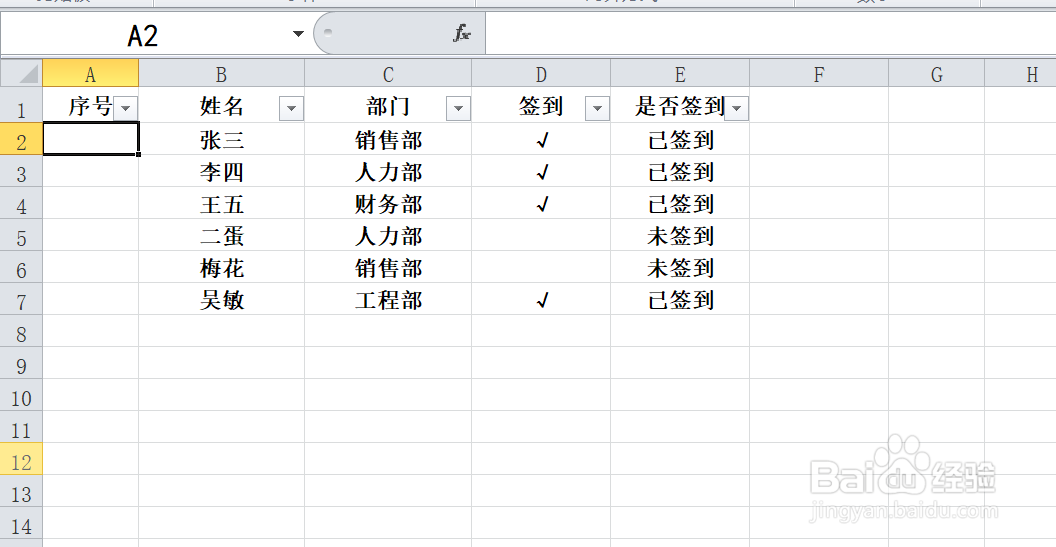
2、点击选中A2单元格,在单元格内输入运算符号[=],然后点击[FX]按钮。
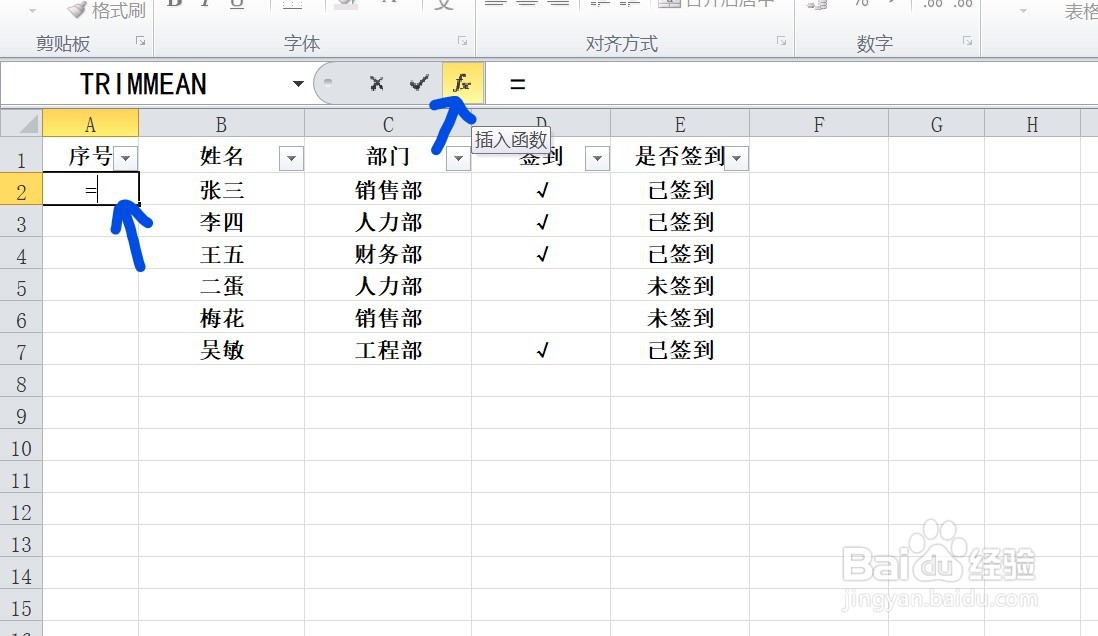
3、如下图,通过上一步骤,系统弹出了【插入函数】对话框:
在[或选择类别]中点击选择[数学与三角函数]选项;
在[选择函数]中点击选择函数[SUBTOTAL],完成后点击【确定】按钮。
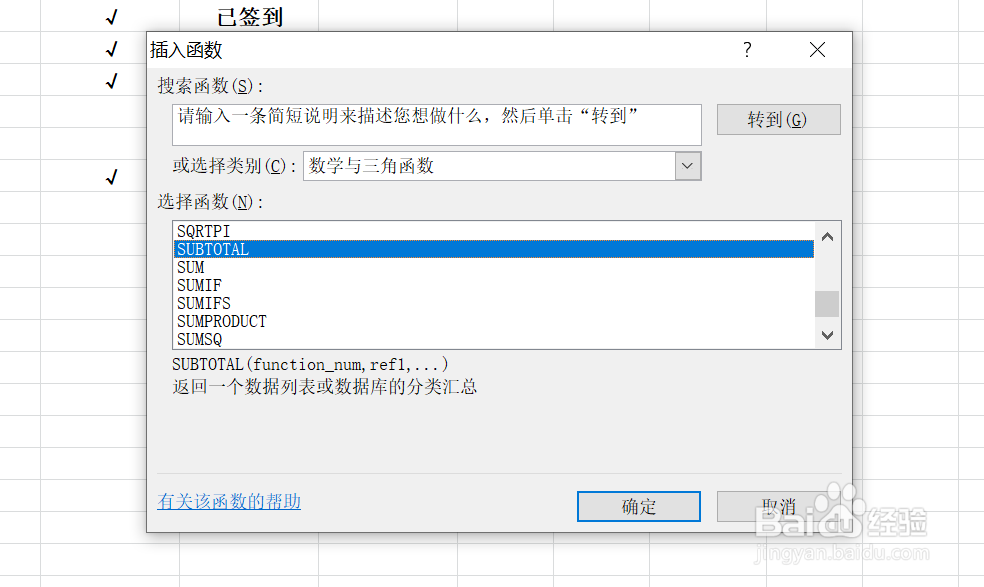
4、通过上一步骤,系统弹出了【函数参数】对话框:
将光标移动到第一个参数后面的对话框中,在对话框内输入103;
将光标移动到第二个参数后面的对话框中,在对话框内输入$B$2:B2,完成后点击【确定】按钮。

5、如下图,通过以上操作步骤,A2单元格内就输入了序号,将A2单元格内的公式复制到其他单元格。
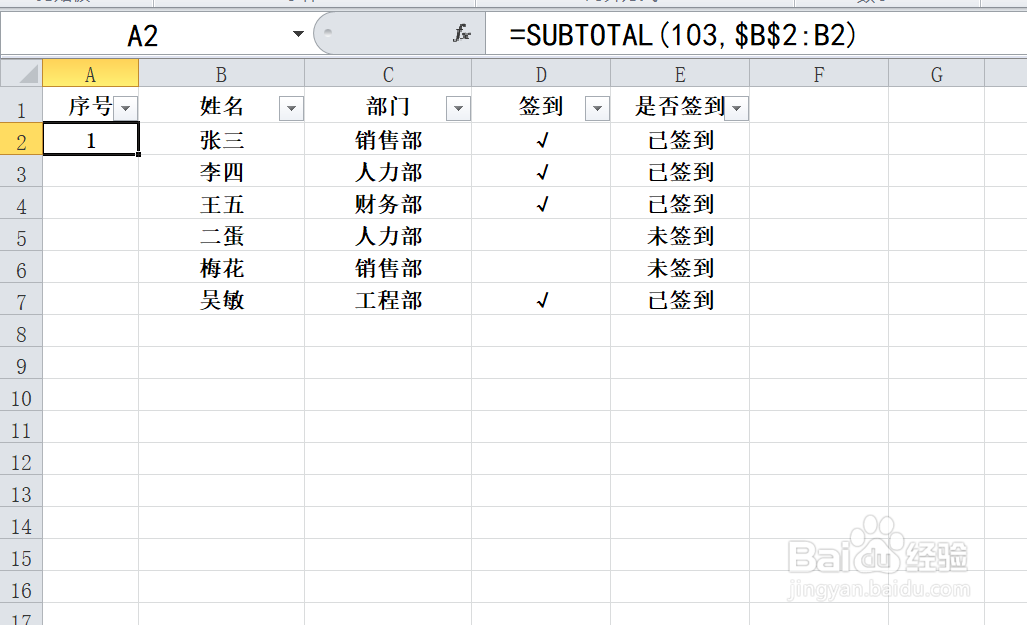
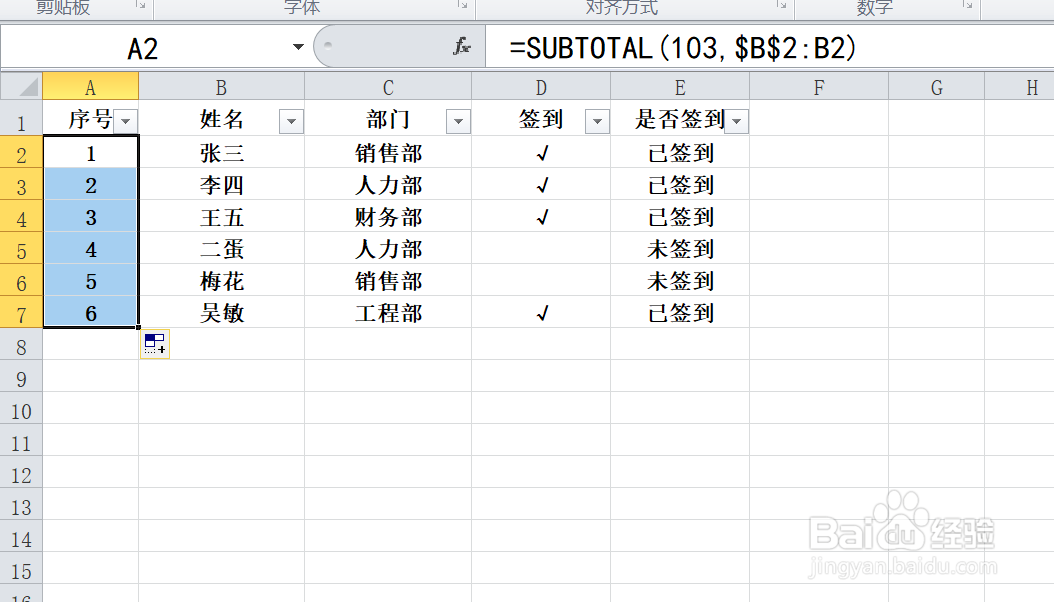
6、点击选择要隐藏的行,下面的序号自动补齐,结果如下图所示:

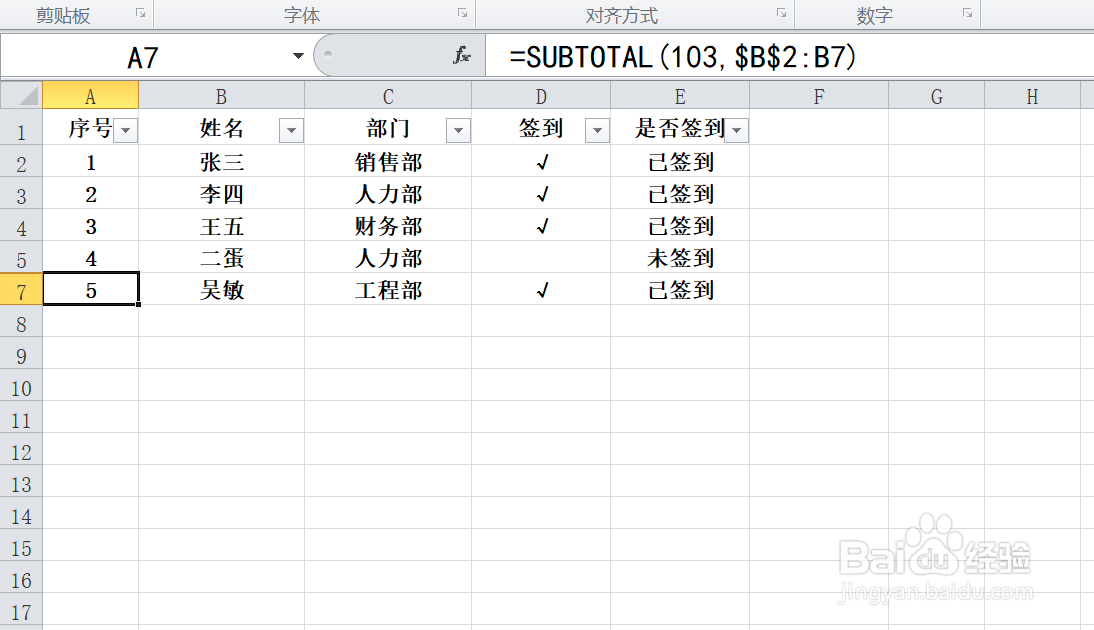
声明:本网站引用、摘录或转载内容仅供网站访问者交流或参考,不代表本站立场,如存在版权或非法内容,请联系站长删除,联系邮箱:site.kefu@qq.com。
阅读量:87
阅读量:105
阅读量:63
阅读量:99
阅读量:178